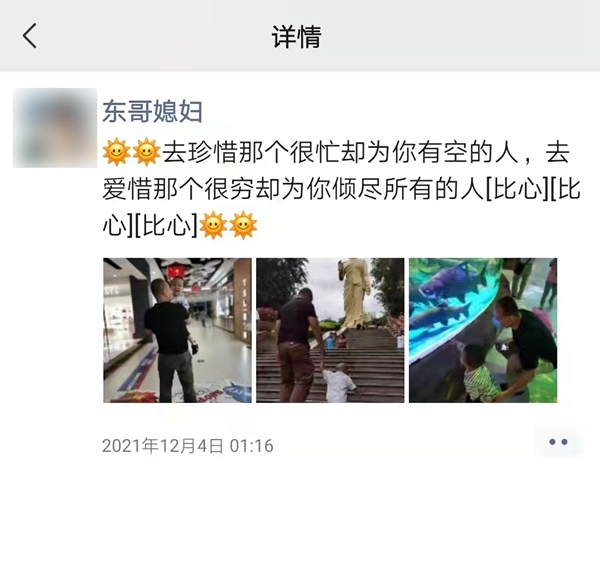容器操作,应用部署,迁移与备份,Dockerfile 环球简讯
2023-04-14 05:02:13
来源:博客园
 (资料图片仅供参考)
(资料图片仅供参考)
容器操作,应用部署,迁移与备份,Dockerfile
上节回顾
# 1 docker 启动,停止,查看状态命令systemctl start docker systemctl stop docker systemctl status docker docker info # 查看详情 systemctl enable docker # 开机自启动 # 2 配置镜像源,拉取镜像时,速度快vim /etc/docker/daemon.json# 阿里云的:每个账户会分配 # 3 镜像操作-搜索镜像:在网站上搜索 -拉取镜像 docker pull 镜像名字:标签 -查看本地镜像 docker images 或者 docker image ls -删除镜像 docker rmi 镜像id号 -一次性删除所有镜像 docker rim `docker images -p` # 4 容器操作-查看正在运行的容器 docker ps -查看所有容器 docker ps -a -创建并运行容器 docker run -id/it --name=名字 -p 8080:8080 -p 80:80 -v /home/lqz:/lqz 镜像名字:标签 -在容器上执行命令 docker exec 容器id 命令 docker exec -it 容器id /bin/bash # exit 退出容器操作
# 启动容器docker start 容器id# 停止容器docker stop 容器id# 文件拷贝# 容器的文件copy到宿主机上(不是在容器内执行) docker cp 容器名称:容器目录 需要拷贝的文件或目录 docker cp 20fd8:/home/lqz.txt /home/lqz.txt # 宿主机的文件copy到容器中 docker cp 需要拷贝的文件或目录 容器名称:容器目录 docker cp ./lqz.txt 20fd894a3f20:/home/lqz.txt# 查看容器IP地址 docker inspect 容器名称 # 查看容器的详细描述,很多 docker inspect --format="{{.NetworkSettings.IPAddress}}" 容器名称(容器ID) # 在多个容器之间是可以ping通的 # centos:172.17.0.3 # mysql:172.17.0.2 # 删除容器(删除已停止的容器)docker rm 容器id docker rm `docker ps -a -q` # 无状态的服务-myslq reids -uwsgi+djanmysql 部署
# 创建容器docker run -di --name=mysql -p 3306:3306 -e MYSQL_ROOT_PASSWORD=123456 mysql:5.7# 做目录映射:data文件,配置文件# 创建文件夹mkdir /home/mysqlmkdir /home/mysql/conf.dmkdir /home/mysql/data/vim /home/mysql/my.cnf#在my.cnf进行配置"""[client]default-character-set=utf8[mysqld]user=mysqlcharacter-set-server=utf8default_authentication_plugin=mysql_native_passwordsecure_file_priv=/var/lib/mysqlexpire_logs_days=7sql_mode=STRICT_TRANS_TABLES,NO_ZERO_IN_DATE,NO_ZERO_DATE,ERROR_FOR_DIVISION_BY_ZERO,NO_ENGINE_SUBSTITUTIONmax_connections=1000"""-p 代表端口映射,格式为 宿主机映射端口:容器运行端口-e 代表添加环境变量 MYSQL_ROOT_PASSWORD 是root用户的登陆密码# 创建并运行容器docker run -di -v /home/mysql/data/:/var/lib/mysql -v /home/mysql/conf.d:/etc/mysql/conf.d -v /home/mysql/my.cnf:/etc/mysql/my.cnf -p 3306:3306 --name mysql -e MYSQL_ROOT_PASSWORD=123456 mysql:5.7 (3)远程登录mysql连接宿主机的IP ,指定端口为33306# 创建库,创建表,插入数据# 关闭容器,删除容器,myslq的容器没了,但是数据在宿主机上放着# 再运行起一个容器,做好目录映射,数据都回来了redis部署
# 拉取redis镜像docker pull redismkdir /root/datavim /root/redis.confbind 0.0.0.0daemonize NOprotected-mode norequirepass 123456# 运行docker run -id -p 6379:6379 --name redis -v /root/redis.conf:/etc/redis/redis.conf -v /root/data:/data redis redis-server /etc/redis/redis.conf # 远程链接redis操作nginx部署
# 拉取nginx镜像docker pull nginx# run起容器# docker run -id --name nginx -p 80:80 nginx # /usr/share/nginx/htmldocker run -id --name nginx -p 80:80 -v /root/html:/usr/share/nginx/html nginx# 以后只需要修改宿主机的/root/html 路径,看到页面就是修改后的迁移与备份
# 容器保存为镜像-运行一个centos容器 docker run -id --name centos_vim centos:7 -在容器中装vim docker exec -it a6e240 /bin/bashyum install vim -y -把容器做成镜像(centos+vim) docker commit centos_vim centos_vim_image -把centos_vim 容器删除 docker rm centos_vim -基于新构建的镜像,运行成容器 docker run -id --name centos_vim centos_vim_image:latest -进入到容器中,查看,软件都在 docker exec -it id号 /bin/bash# 镜像备份和恢复docker save -o centos_vim_image.tar centos_vim_image -删除容器,删除镜像 -把备份的镜像恢复 docker load -i centos_vim_image.tarDockerfile
# 镜像从哪里来?1.远程仓库拉取下来的 docker pull2.用容器做成的镜像 docker commit3.把备份的恢复 docker load4.使用Dockerfile来构建什么是Dockerfile?Dockerfile是由一系列命令和参数构成的脚本文件,这些命令应用于基础镜像并最终创建一个新的镜像 1、对于开发人员:可以为开发团队提供一个完全一致的开发环境; 2、对于测试人员:可以直接拿开发时所构建的镜像或者通过Dockerfile文件构建一个新的镜像开始工作了; 3、对于运维人员:在部署时,可以实现应用的无缝移植。常用命令
| 命令 | 作用 |
|---|---|
| from(基础镜像) | 用来说明基于哪个基础镜像来构建 |
| MAINTAINER NAME | 声明镜像的创建者 |
| ENV KEY value | 设置环境变量 |
| RUN command | 是Dockerfile核心部分,容器内执行命令,用于安装软件、配置环境等操作 |
| ADD source_dir/file dest_dir/file | 将宿主机的文件复制到容器内,如果是一个压缩文件,将会在复制后自动解压 |
| COPY source_dir/file dest_dir/file | 和ADD相似,但是如果有压缩文件并不能解压 |
| WORKDIR XXX | 设置工作目录,运行起这个容器,来到的路径就是这个路径 |
# 构建一个带vim的centos镜像vim DockerfileFROM centos:7MAINTAINER lqzENV name lqzRUN yum install vim -yRUN mkdir /lqzRUN touch /lqz/ss.pyRUN echo "print(1)" >/lqz/ss.pyCOPY /root/redis.conf /lqz/redis.confWORKDIR /lqz# 基于dockerfile构建镜像docker build -t="centos_lqz_vim" .# 基于这个镜像运行容器 docker run -id --name xx centos_lqz_vim# 进入到容器docker exec -it xx /bin/bash# 验证vim,和文件夹,文件是否存在关键词: